C++编写PowerPoint插件(四):集成DuiLib
本系列描述的是如何使用C++/COM来编写PowerPoint插件,使用的开发工具是 Visual Studio 2017。
Step 1:工程中引入DuiLib
将编译好的duilib(包括头文件、lib、dll)拷贝到工程所在目录下
右键NativePPTAddin工程节点,属性->VC++目录->包含目录和库目录中加入duilib所在目录,加入后大概长这样:
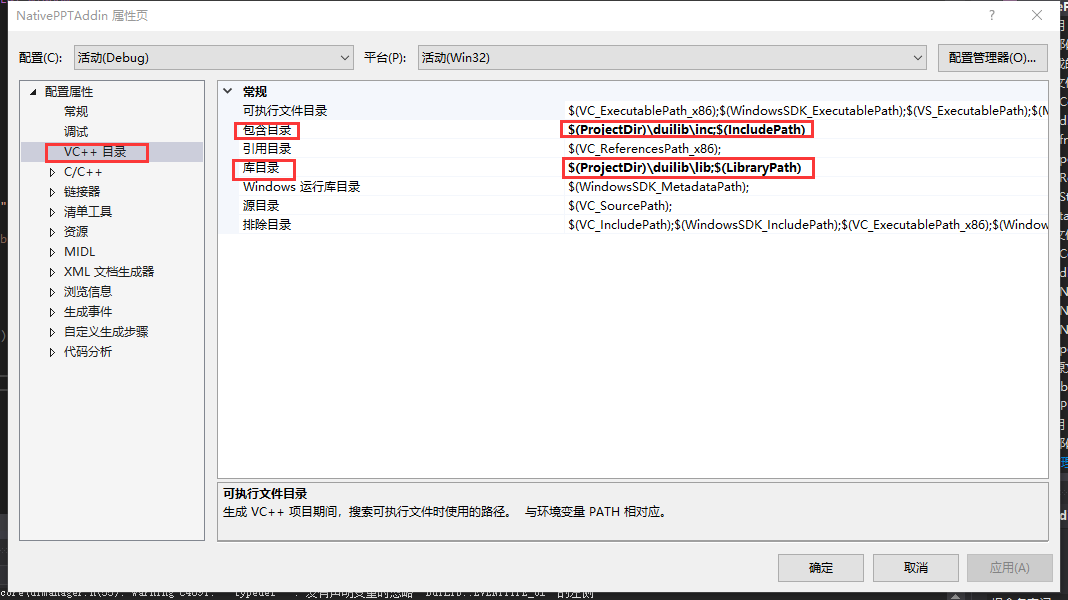
由于Duilib的头文件中包含了StdAfx.h,如果工程中没有这个文件,需要新建一个,留空白即可
在
pch.h中引入DuiLib1
2
3
4
5
6
7
8
9
10
11
12
13
14
15
using namespace DuiLib;
Step 2:添加DuiLib的XML界面到资源
我们以登录框为例,添加一个XML到当前工程,取名叫LoginDialog.xml
将LoginDialog.xml导入到资源中,资源类型为DUILIB
1
2
3
4
5
6
7
8
9
10
11
12
13
14
15
16
<Window size="400,320" caption="0,0,0,60" bktrans="true">
<VerticalLayout>
<HorizontalLayout height="52" bkcolor="#FF0288D1">
<Label text="登录测试框" textcolor="0xFFFFFFFF" padding="20,0,0,0" font="1" />
<Control />
<Button name="minBtn" width="10" height="10" padding="0,21,20,0" normalimage="images\minimize.png" />
<Button name="closeBtn" width="10" height="10" padding="0,21,20,0" normalimage="images\close.png" />
</HorizontalLayout>
<VerticalLayout bkcolor="0xFFFFFFFF">
<Edit name="usernameEdit" height="48" font="3" padding="20,30,20,0" bordercolor="0xFF808080" bottombordersize="1" />
<Edit name="passwordEdit" height="48" password="true" font="3" padding="20,20,20,0" bordercolor="0xFF808080" bottombordersize="1" />
<Button name="loginBtn" text="登 录" height="50" bkcolor="#FF0277BD" textcolor="0xFFFFFFFF" font="2" padding="20,40,20,0" />
</VerticalLayout>
</VerticalLayout>
</Window>添加资源后,资源列表大概长这样:
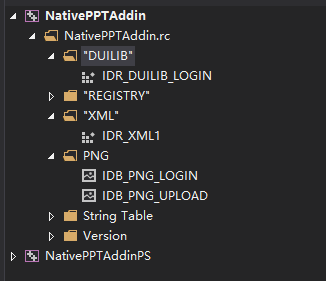
Step 3:C++实现LoginDialog
在NativePPTAddin工程节点,添加->新建项,选择”C++类”
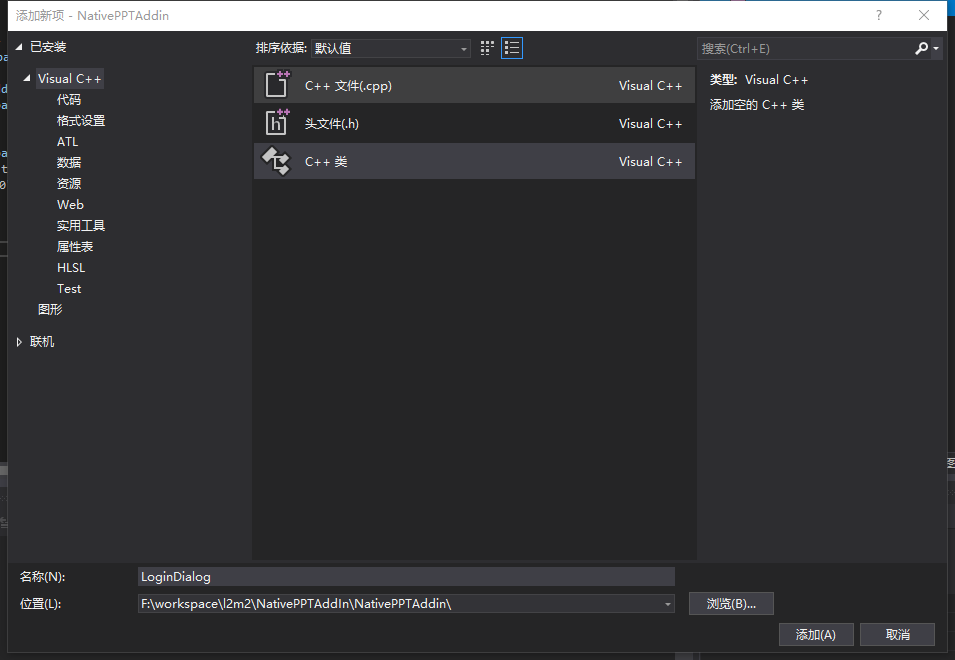
修改LoginDialog类,让它继承自WindowImplBase
1
class LoginDialog : public WindowImplBase
实现基类WindowImplBase的几个虚函数
1
2
3
4
5
6
7
8
9
10
11DuiLib::CDuiString LoginDialog::GetSkinType()
{
return _T("DUILIB");
}
CDuiString LoginDialog::GetSkinFile()
{
DuiLib::CDuiString dsResID;
dsResID.Format(_T("%d"), IDR_DUILIB_LOGIN);
return dsResID;
}这表示LoginDialog将从资源中获取界面,资源类型为DUILIB,资源ID为IDR_DUILIB_LOGIN。
再简单实现最小化、关闭、登录按钮的事件处理
1
2
3
4
5
6
7
8
9
10
11
12
13
14
15
16
17
18
19
20
21
22
23
24
25
26DUI_BEGIN_MESSAGE_MAP(LoginDialog, WindowImplBase)
DUI_ON_MSGTYPE_CTRNAME(DUI_MSGTYPE_CLICK, _T("closeBtn"), onCloseBtnClick)
DUI_ON_MSGTYPE_CTRNAME(DUI_MSGTYPE_CLICK, _T("minBtn"), onMinBtnClick)
DUI_ON_MSGTYPE_CTRNAME(DUI_MSGTYPE_CLICK, _T("loginBtn"), onLoginBtnClick)
DUI_END_MESSAGE_MAP()
void LoginDialog::onCloseBtnClick(TNotifyUI & msg)
{
CWindowWnd::SendMessage(WM_CLOSE);
}
void LoginDialog::onMinBtnClick(TNotifyUI & msg)
{
CWindowWnd::SendMessage(WM_SYSCOMMAND, SC_MINIMIZE, 0);
}
void LoginDialog::onLoginBtnClick(TNotifyUI & msg)
{
CEditUI *usernameEdit = static_cast<CEditUI *>(m_pm.FindControl(_T("usernameEdit")));
CEditUI *passwordEdit = static_cast<CEditUI *>(m_pm.FindControl(_T("passwordEdit")));
if (usernameEdit == nullptr || passwordEdit == nullptr)
return;
TCHAR tmp[1024] = { 0 };
swprintf_s(tmp, _T("您输入的用户名是 %s, 密码是 %s"), usernameEdit->GetText().GetData(), passwordEdit->GetText().GetData());
::MessageBox(m_hWnd, tmp, _T("提示"), MB_OK);
}
Step 4:添加获取应用实例的全局变量
在dllmain.cpp中定义全局变量
1
HINSTANCE g_hInstance;
在pch.h中添加一个extern声明
1
extern HINSTANCE g_hInstance;
修改DllMain入口函数,给g_hInstance赋值
1
2
3
4
5extern "C" BOOL WINAPI DllMain(HINSTANCE hInstance, DWORD dwReason, LPVOID lpReserved)
{
g_hInstance = hInstance;
return _AtlModule.DllMain(dwReason, lpReserved);
}
Step 5:在Connect中添加弹出对话框的处理
将Connect.cpp中原登录按钮的代码删除
添加弹出登录对话框的函数
1
2
3
4
5
6
7
8
9
10
11
12void ShowLoginDialog()
{
DuiLib::CPaintManagerUI::SetInstance(g_hInstance);
TCHAR szPath[MAX_PATH] = { 0 };
GetModuleFileName(g_hInstance, szPath, _countof(szPath));
*_tcsrchr(szPath, _T('\\')) = 0;
DuiLib::CPaintManagerUI::SetResourcePath(szPath);
LoginDialog dialog;
dialog.Create(::GetActiveWindow(), _T("登录"), UI_WNDSTYLE_FRAME, WS_EX_WINDOWEDGE);
dialog.CenterWindow();
dialog.ShowModal();
}重新实现Connect的ButtonClicked
1
2
3
4
5
6
7
8
9
10
11
12
13
14
15STDMETHODIMP_(HRESULT __stdcall) CConnect::ButtonClicked(IDispatch * control)
{
CComQIPtr<IRibbonControl> ribbonCtl(control);
CComBSTR idStr;
if (ribbonCtl->get_Id(&idStr) != S_OK)
return S_FALSE;
if (idStr == OLESTR("loginButton")) {
ShowLoginDialog();
} else if (idStr == OLESTR("uploadButton")) {
WCHAR msg[64];
swprintf_s(msg, L"I am uploadButton");
MessageBoxW(NULL, msg, L"NativePPTAddin", MB_OK);
}
return S_OK;
}启动调试,点击登录后,大概长这样:
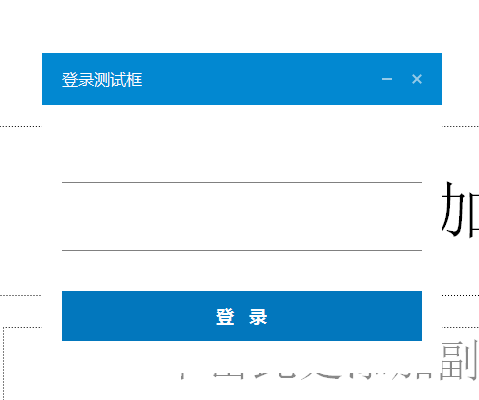
下一篇我们将介绍如何部署。
完整的代码在这里。